
Obsah:
- Autor John Day [email protected].
- Public 2024-01-30 12:01.
- Naposledy zmenené 2025-01-23 15:06.

Toto je jednoduchá metóda, ako použiť počítač ako svetelný box na sledovanie röntgenových lúčov. Lámanie si kostí práve dosiahlo novú úroveň zábavy.
Krok 1: Stiahnite si White.jpg
Prvým krokom je stiahnutie súboru „white.jpg“
V prípade, že ste neuhádli podľa názvu, „white.jpg“je úplne biely súbor s obrázkom. To sa použije na to, aby bola obrazovka počítača úplne biela.
Krok 2: Vytvorte „biely“priečinok
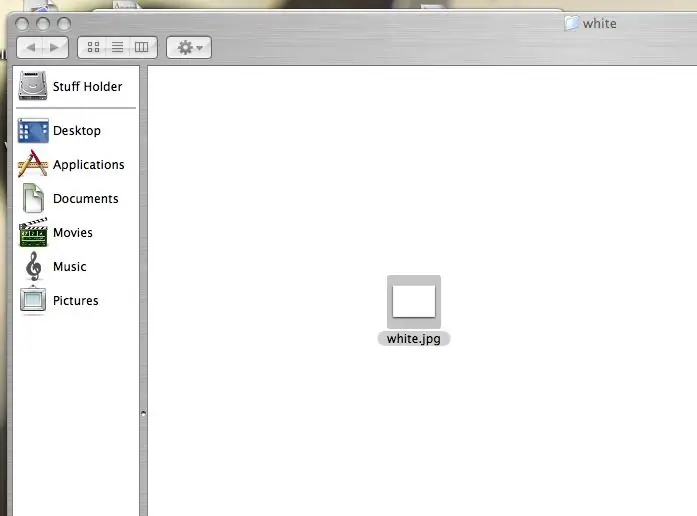
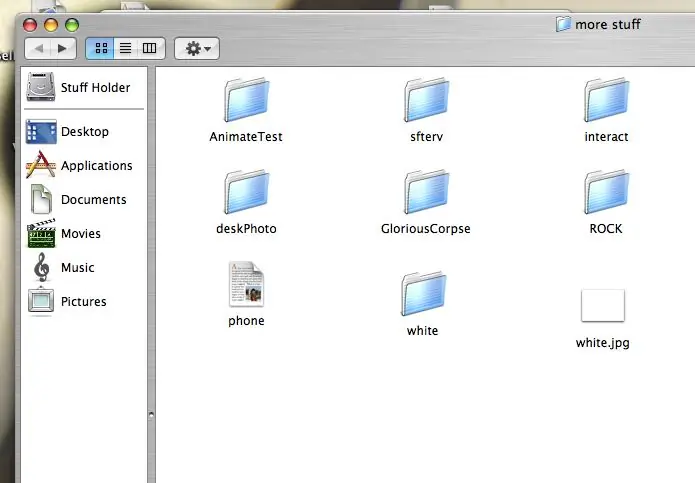
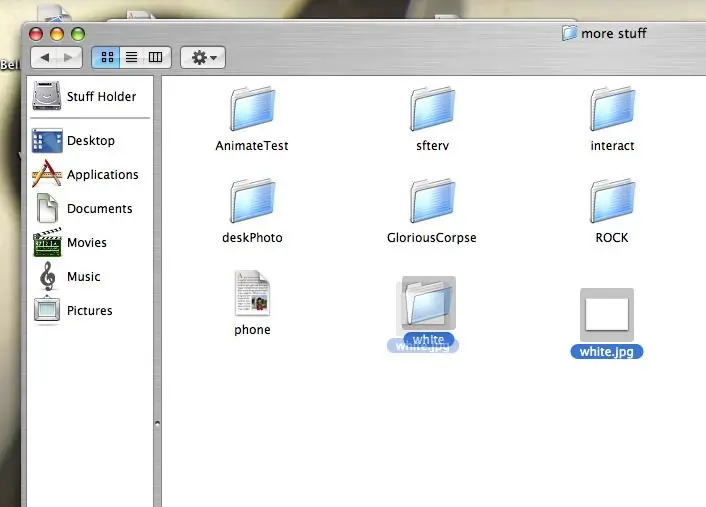
Vytvorte nový priečinok s názvom „biely“.
Umiestnite súbor s obrázkom „white.jpg“do priečinka „white“. Zaistite, aby sa do tohto priečinka nepresunuli žiadne ďalšie obrázky.
Krok 3: Nastavte si šetrič obrazovky
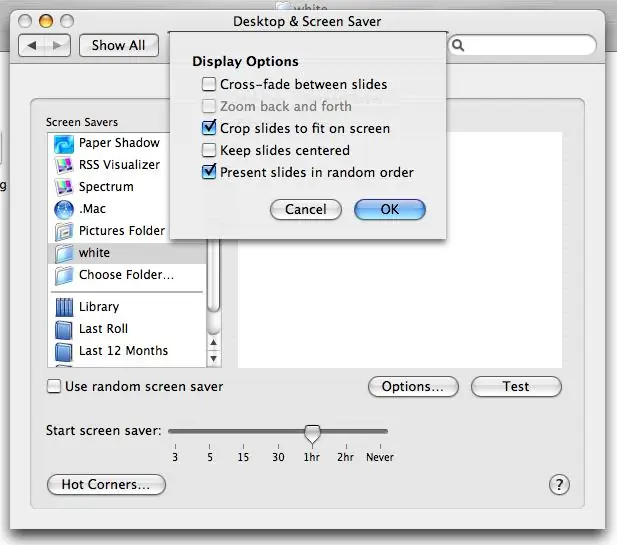
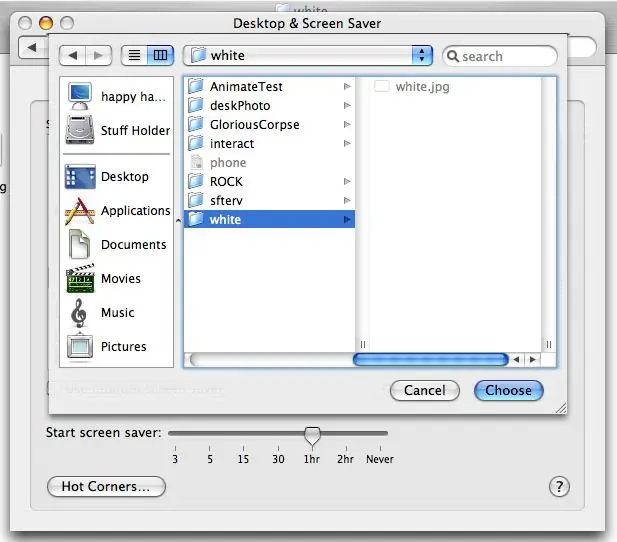
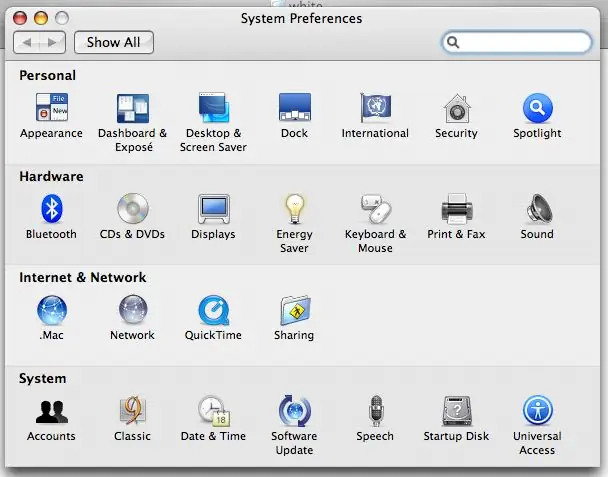
Prejdite na „Predvoľby systému“a v ponuke vyberte „Pracovná plocha a šetrič obrazovky“.
Odtiaľ vyberte režim nastavenia „Šetrič obrazovky“v hornej časti stránky. V rozbaľovacej ponuke „Šetrič obrazovky“vľavo vyberte „Vybrať priečinok…“Teraz budete chcieť nájsť „biely“priečinok, zvýrazniť ho a kliknúť na „vybrať“. Váš obrázok „white.jpg“sa tak nastaví ako šetrič obrazovky. Akonáhle je váš obrázok šetričom obrazovky, budete chcieť vybrať „možnosti“a uistiť sa, že je zrušené začiarknutie možnosti krížového stlmenia (pozri obrázok nižšie).
Krok 4: Zobrazte svoj röntgen

Kliknutím na tlačidlo „test“aktivujete šetrič obrazovky.
Podržte röntgenový lúč na obrazovke. Čudujte sa svojmu röntgenovému žiareniu.
Odporúča:
Ako nasnímať video z obrazovky počítača !!: 5 krokov

Ako nasnímať video z obrazovky počítača !!: Tento návod vám ukáže rýchly & jednoduchý spôsob, ako nasnímať video z obrazovky počítača, prihláste sa na odber môjho kanála, ďakujem
Podpora obrazovky prenosného počítača: 3 kroky

Podpora obrazovky prenosného počítača: Mám notebook acer, jeho panel obrazovky je rozbitý a pánty sú naozaj tesné. Panel obrazovky nie je na trhu k dispozícii. V takom prípade môžete obrazovku prenosného počítača podporiť touto metódou. Mojím prístupom bolo poskytnúť drôtové spojenie medzi obrazovkou prenosného počítača a lapt
Výmena kábla obrazovky prenosného počítača: 11 krokov

Výmena kábla obrazovky prenosného počítača: Moja žena ma kontaktovala z druhého konca planéty, aby mi oznámil, že jej notebook má problémy. Obrazovka bude fungovať, iba ak je prenosný počítač čiastočne otvorený. Povedal som jej, že to môžem pravdepodobne napraviť, keď sa vráti domov. Toto je c
Výmena obrazovky prenosného počítača Dell Vostro: 10 krokov

Výmena obrazovky prenosného počítača Dell Vostro: Dobrý deň, som Monishita z Kalkaty v Indii. Pracujem v známej značke Techyuga na opravu notebookov v Indii a Kalkate. Pod vedením našich dobre vyškolených technikov prvýkrát vymieňam obrazovku prenosného počítača Dell Vostro za svojpomocne. Zdá sa
Smart Led Messenger, pripojený zobrazovač: 4 kroky (s obrázkami)

Smart Led Messenger, pripojený displej: Ahoj Maker, tu je pripojený objekt s názvom Smart Led Messenger. S ním môžete zobraziť nádhernú posúvajúcu sa správu načítanú z internetu! Môžete si to urobiť sami: Led Matrix 8*8*4 - ~ 4 $ Mikrokontrolér Wemos D1 mini V3 - ~ 4 $ 3D tlačená krabička
